Perbaiki Masalah Keamanan INET E di Microsoft Edge
Bermacam Macam / / February 22, 2022

Anda mungkin menghadapi kesalahan Keamanan INET_E di PC Windows 10 Anda saat mencoba mengakses halaman web apa pun. Kesalahan ini terjadi di hampir semua browser, namun paling sering terjadi di Microsoft Edge. Dalam kebanyakan kasus, kesalahan ini hilang dengan sendirinya. Kesalahan ini terjadi karena kesalahan DNS sementara atau jika koneksi ke server DNS tidak dibuat dengan benar. Tidak ada alasan khusus untuk masalah ini, namun beberapa di antaranya dibahas dalam artikel ini bersama dengan metode pemecahan masalah untuk memperbaiki masalah keamanan INET E di Microsoft Edge.

Isi
- Cara Memperbaiki Masalah Keamanan INET E di Microsoft Edge
- Metode 1: Mulai Ulang Router
- Metode 2: Gunakan Jendela Pribadi.
- Metode 3: Hapus Riwayat Peramban Tepi
- Metode 4: Nonaktifkan Ekstensi (Jika Berlaku)
- Metode 5: Tweak Pengaturan Kontrol Akun Pengguna
- Metode 6: Atur Ulang Konfigurasi Jaringan
- Metode 7: Ubah Alamat DNS
- Metode 8: Ganti Nama Folder Koneksi di Editor Registri
- Metode 9: Perbarui atau Kembalikan Driver Jaringan
- Metode 10: Perbarui Microsoft Edge.
- Metode 11: Perbaiki Microsoft Edge.
- Metode 12: Setel ulang Microsoft Edge.
Cara Memperbaiki Masalah Keamanan INET E di Microsoft Edge
Jika Anda menghadapi kesalahan Keamanan INET_E di Microsoft Edge untuk pertama kalinya, Anda harus memastikan mengapa hal itu terjadi pada PC Anda. Kesalahan ini dilaporkan pada PC Anda setelah pembaruan Windows. Beberapa alasan lain berkontribusi terhadap masalah ini seperti:
- Anda akan menghadapi kesalahan karena tidak tersedianya server DNS setiap saat.
- Jika waktu untuk permintaan Anda tertunda untuk tanggapan, atau jika sesi adalahwaktu habis untuk alasan apa pun, Anda akan menghadapi kesalahan Keamanan INET_E.
- Jika ada masalah sisi server, Anda akan menghadapi kesalahan yang sama.
- Pengemudi yang ketinggalan zaman atauSistem operasi akan memiliki bug di dalamnya dan dengan demikian Anda mungkin menghadapi kesalahan Keamanan INET_E.
Di bagian ini, kami telah menyusun daftar metode untuk memperbaiki kesalahan Keamanan INET_E di Microsoft Edge. Metode disusun dari tingkat dasar hingga tingkat lanjut sehingga dapat membantu Anda pada langkah pertama jika Anda memiliki kesalahan kecil. Ikuti mereka dalam urutan yang sama untuk mencapai hasil yang lebih cepat.
Metode 1: Mulai Ulang Router
Restart router Anda memungkinkan untuk menyegarkan dan menyambung kembali ke internet. Ini akan membebaskan router dari kelebihan koneksi yang dapat menyebabkan kesalahan INET E Security. Ini terbukti membantu karena banyak pengguna melaporkan ini menyelesaikan masalah. Untuk memulai ulang router Anda, ikuti langkah-langkah berikut:
1. Temukan Tombol power di bagian belakang router Anda.
2. Tekan tombol sekali untuk matikan.

3. Sekarang, memutuskanKabel daya router dan tunggu sampai daya sepenuhnya terkuras dari kapasitor.
4. Kemudian, sambungkan kembalikabel listrik dan nyalakan setelah satu menit.
5. Tunggu hingga koneksi jaringan tersambung kembali dan coba masuk lagi.
Metode 2: Gunakan Jendela Pribadi
Mode Penyamaran di browser Edge terutama dimaksudkan untuk penjelajahan yang aman dan pribadi. Itu dibuat untuk pengguna yang tidak ingin riwayat pencarian atau halaman terbaru mereka disimpan di perangkat mereka. Karena kebijakan privasinya, mode ini tidak mengizinkan pengguna untuk merekam atau mengambil tangkapan layar. Ini memblokir cookie, menyembunyikan riwayat pencarian, dan memiliki kebebasan untuk menelusuri situs web yang diinginkan. Dalam beberapa kasus, menggunakan mode penjelajahan pribadi dapat mengatasi kesalahan INET E Security.
1. Meluncurkan Microsoft Edge peramban web.
2. Selanjutnya, klik pada ikon tiga titik di sudut kanan atas seperti yang ditunjukkan.

3. Pilih Jendela InPrivate baru pilihan seperti yang ditunjukkan di bawah ini, dan telusuri sesuka Anda.

Baca juga:Cara Mengaktifkan DNS melalui HTTPS di Chrome
Metode 3: Hapus Riwayat Peramban Tepi
Cache dan Cookies meningkatkan pengalaman penjelajahan internet Anda dengan menyimpan data penjelajahan saat Anda mengunjungi situs web dan meningkatkan pengalaman berselancar Anda selama kunjungan berikutnya. Masalah pemformatan dan masalah pemuatan dapat diselesaikan dengan membersihkan cache dan cookie di browser Anda dengan menerapkan langkah-langkah berikut:
1. Meluncurkan Microsoft Edge browser dan buka a Tab baru.
2. Klik pada ikon tiga titik dekat gambar profil Anda seperti yang Anda lakukan sebelumnya.

3. Seperti yang ditunjukkan, navigasikan ke Privasi, pencarian, dan layanan pilihan di panel kiri.
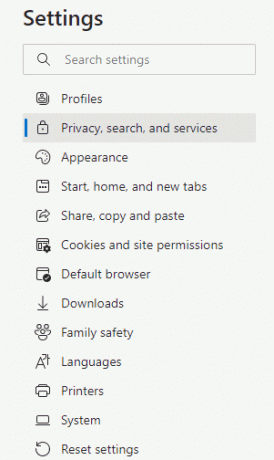
4. Kemudian, gulir ke bawah layar kanan dan klik Pilih yang akan dihapus pilihan di bawah Menghapus data pencarian seperti yang ditunjukkan.

5. Di jendela berikutnya, pilih kotak sesuai dengan preferensi Anda seperti Riwayat penjelajahan, Cookie dan data situs lainnya, Gambar dan file dalam cache, dll, dan klik Hapus sekarang seperti yang disorot di bawah ini.

Metode 4: Nonaktifkan Ekstensi (Jika Berlaku)
Jika Anda telah menginstal ekstensi pihak ketiga apa pun di browser Anda, fungsi halaman web Anda yang benar mungkin terpengaruh terkadang menyebabkan kesalahan INET E Security. Sekarang, Anda dapat mencoba menutup semua tab yang tidak perlu, menonaktifkan ekstensi, dan memulai ulang sistem Anda.
1. Meluncurkan Tepian dan klik pada ikon tiga titik di pojok kanan atas.

2. Sekarang, klik Ekstensi seperti yang disorot di bawah ini.
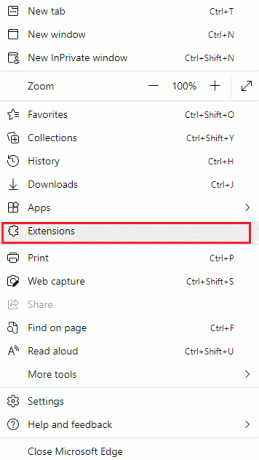
Catatan: Atau, ketik tepi://ekstensi/ di bilah pencarian dan tekan Memasuki.
3. Semua ekstensi yang Anda tambahkan akan muncul di layar. Pilih ekstensi apa pun dan klik Kelola ekstensi seperti yang ditunjukkan.

4. Sekarang, alihkan mati itu perpanjangan (mis. Grammarly) dan periksa apakah Anda menghadapi kesalahan.
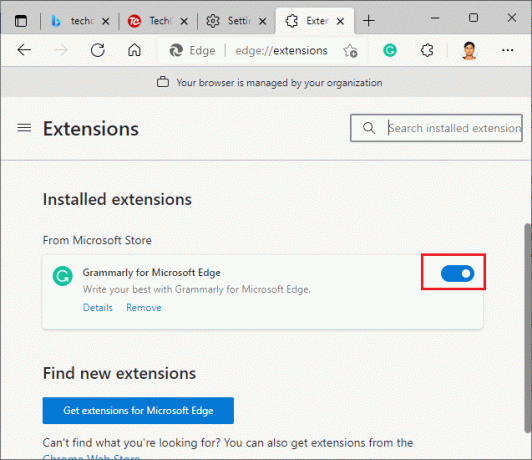
5. Demikian juga, nonaktifkan semua ekstensi satu per satu dan secara bersamaan periksa apakah kesalahan berulang.
6. Jika Anda menemukan bahwa kesalahan tidak muncul setelah menghapus ekstensi tertentu, lalu pilih ekstensi masing-masing dan pilih Menghapus opsi yang ditampilkan disorot.

7. Sekarang, konfirmasikan prompt dengan mengklik Menghapus tombol.
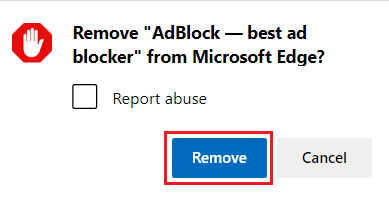
Baca juga:Cara Memblokir Situs Web Apa Pun di Komputer, Ponsel, atau Jaringan Anda
Metode 5: Tweak Pengaturan Kontrol Akun Pengguna
Kontrol Akun Pengguna, atau singkatnya UAC, dikembangkan untuk memastikan keamanan di PC Windows. UAC tidak mengizinkan akses tidak sah untuk membuat perubahan pada OS. Perubahan khusus pada sistem harus dilakukan hanya oleh administrator, dan UAC memastikan fitur ini. Jika admin tidak menyetujui perubahan, Windows tidak akan mengizinkannya. Oleh karena itu, ini mencegah semua perubahan dari aplikasi, virus, pengguna, atau serangan malware apa pun. Berikut cara memodifikasinya:
1. Pukul kunci jendela dan ketik ubah pengaturan kontrol akun pengguna dan klik Membuka.

2. Pada layar berikutnya, Anda dapat memilih kapan akan diberi tahu tentang perubahan pada komputer Anda. Ubah pengaturan menjadi Selalu beri tahu saya (dan jangan redupkan desktop saya)
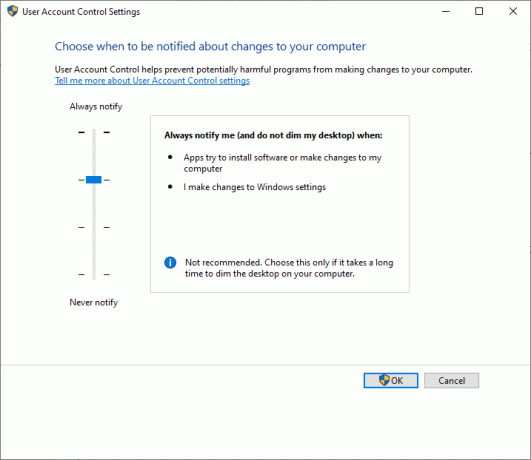
3. Terakhir, klik oke untuk menyimpan perubahan dan memeriksa apakah Anda telah memperbaiki masalah keamanan INET E.
OS Windows akan memberi tahu Anda setiap kali sebelum menginstal perangkat lunak atau mengubah pengaturan Windows. Ini akan mencegah kesalahan yang dibahas terjadi karena perubahan yang tidak kompatibel yang dilakukan pada PC Anda.
Metode 6: Atur Ulang Konfigurasi Jaringan
Jika Anda mencoba memulai layanan yang terhubung ke internet untuk fungsinya, Anda dapat mencoba mengatur ulang konfigurasi jaringan untuk memperbaiki kesalahan INET E Security. Dalam beberapa kasus, masalah konektivitas internet mungkin berkontribusi pada kesalahan tersebut, dan dengan demikian mengatur ulang mereka dapat membantu Anda memperbaikinya.
1. tekan kunci jendela, Tipe Prompt Perintah dan klik Jalankan sebagai administrator.

2. Sekarang, ketik perintah berikut satu per satu dan tekan Memasuki.
ipconfig /flushdnsipconfig /registerdnsipconfig / rilisipconfig / perbaruisetel ulang netsh winsock

3. Akhirnya, tunggu untuk perintah yang akan dieksekusi dan menyalakan ulang komputer Anda.
Baca juga:Cara Menonaktifkan Microsoft Edge di Windows 11
Metode 7: Ubah Alamat DNS
Beberapa pengguna telah melaporkan bahwa masalah keamanan INET E akan diperbaiki dengan mengubah alamat DNS yang disediakan oleh Penyedia Layanan Internet Anda. Anda dapat menggunakan alamat DNS Google untuk mengatasi masalah sebagai berikut:
1. tekan kunci jendela, Tipe Panel kendali dan klik Membuka.

2. Mengatur Lihat oleh: > Ikon besar dan klik pada Jaringan dan pusat Berbagi dari daftar.
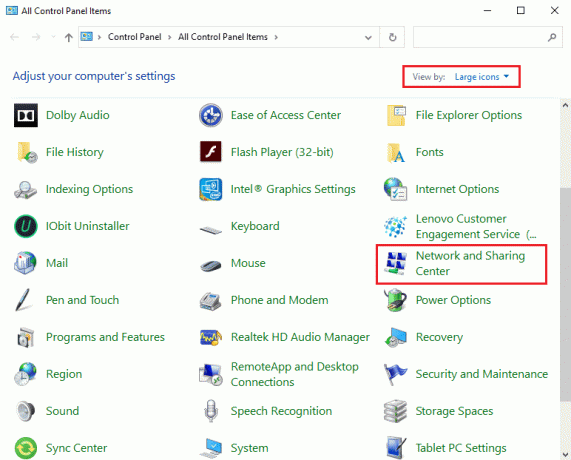
3. Selanjutnya, klik pada Ubah pengaturan adaptor hyperlink yang ada di panel kiri.
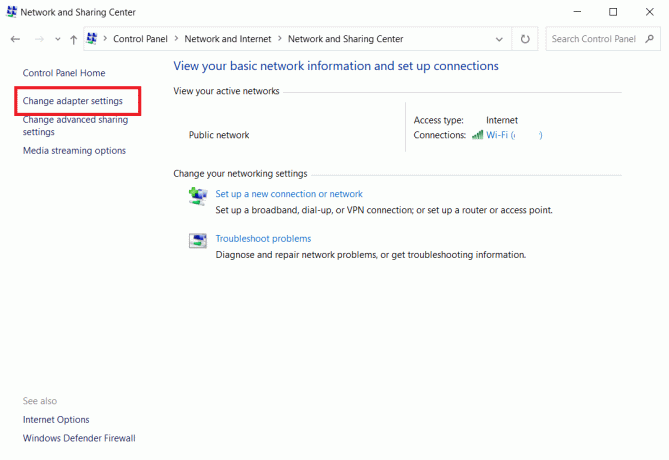
4. Klik kanan pada koneksi jaringan Anda saat ini (mis. Wifi) dan pilih Properti, seperti yang digambarkan.
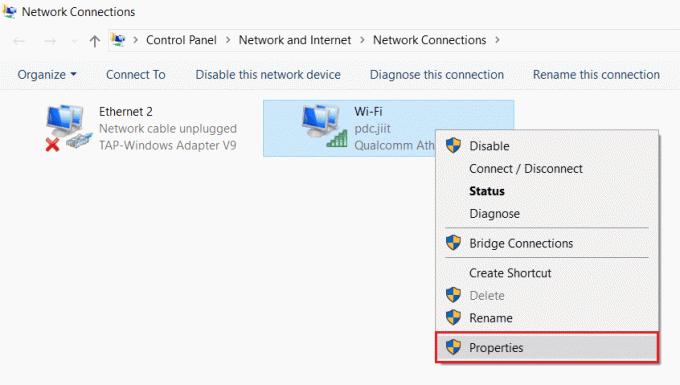
5. Dibawah Koneksi ini menggunakan item berikut: daftar, cari dan klik Protokol Internet Versi 4 (TCP/IPv4).
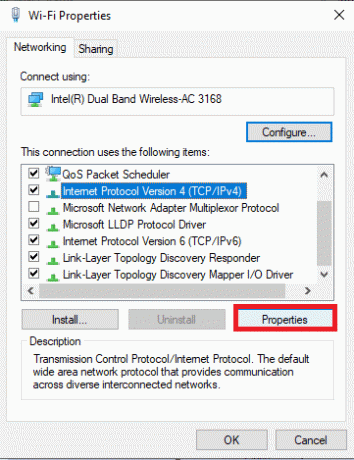
6. Klik Properti tombol, seperti yang disorot di atas.
7. Di sini, pilih Gunakan alamat server DNS berikut: pilihan dan masukkan berikut ini:
- Server DNS pilihan: 8.8.8.8
- Server DNS alternatif: 8.8.4.4

8. Klik oke untuk menyimpan perubahan dan keluar.
Metode 8: Ganti Nama Folder Koneksi di Editor Registri
Jika Anda menghadapi masalah keamanan INET E setelah pembaruan Windows, metode ini dikonfirmasi oleh Microsoft untuk memecahkan masalah kesalahan tersebut. Di sini, Anda harus mengganti nama Folder Koneksi di editor registri Windows sebagai berikut:
1. tekan Tombol Windows + R bersama-sama untuk membuka Lari kotak dialog.
2. Jenis regedit dan klik oke peluncuran Editor Registri.
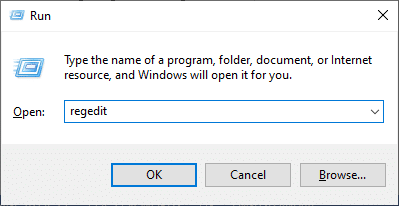
3. Sekarang, navigasikan ke yang berikut ini jalur dari bilah alamat.
HKEY_LOCAL_MACHINE\Software\Microsoft\Windows\CurrentVersion\Internet Settings\Connections
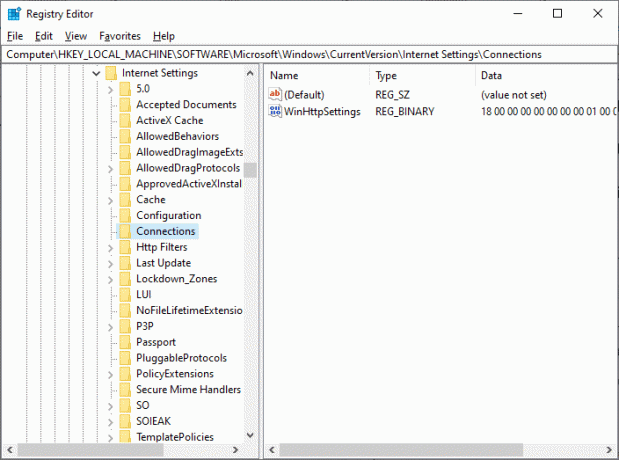
4. Klik kanan pada koneksi folder dan pilih Ganti nama pilihan.
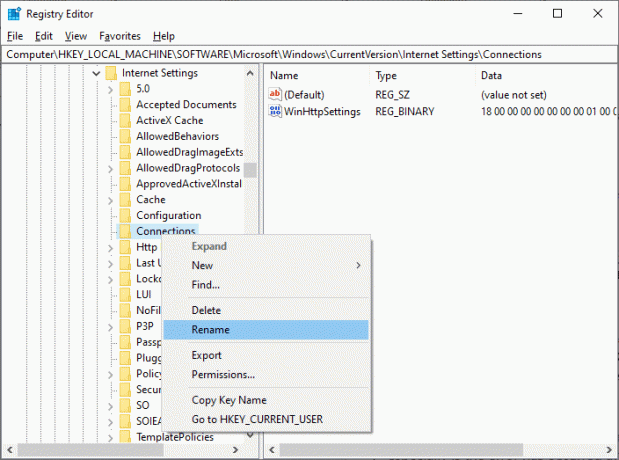
5. Sekarang, ganti nama folder menjadi koneksi atau teks lain dan menyimpan perubahan Anda.
6. Akhirnya, meluncurkan kembaliMicrosoft Edge dan periksa apakah Anda telah memperbaiki masalah tersebut.
Baca juga:Perbaiki Proses Host untuk Menyetel Sinkronisasi
Metode 9: Perbarui atau Kembalikan Driver Jaringan
Jika driver saat ini di sistem Anda kedaluwarsa, ini dapat membuat konflik kompatibilitas dengan file browser yang mengakibatkan kesalahan Keamanan INET E. Oleh karena itu, disarankan untuk memperbarui atau mengembalikan driver perangkat Anda untuk mencegah masalah keamanan INET E di Microsoft Edge.
Opsi I: Perbarui Driver
1. tekan kunci jendela, Tipe Pengaturan perangkat, dan klik Membuka.

2. Klik dua kali pada Adaptor jaringan untuk memperluasnya.
3. Klik kanan pada Anda driver jaringan nirkabel (misalnya. Adaptor Jaringan Nirkabel Qualcomm Atheros QCA9377) dan pilih Perbarui driver, seperti yang digambarkan di bawah ini.

4. Selanjutnya, klik Cari driver secara otomatis untuk mengunduh dan menginstal driver terbaik yang tersedia secara otomatis.

5A. Sekarang, driver akan memperbarui dan menginstal ke versi terbaru, jika tidak diperbarui. Mulai ulang PC Anda sekali selesai.
5B. Jika mereka sudah dalam tahap yang diperbarui, pesan yang mengatakan Driver terbaik untuk perangkat Anda sudah diinstal akan ditampilkan. Klik pada Menutup tombol untuk keluar dari jendela.

Opsi II: Kembalikan Pembaruan Driver
1. Pergi ke Pengelola Perangkat > Adaptor jaringan seperti sebelumnya.
2. Klik kanan pada Pengemudi Wi-Fi (misalnya. Intel (R) Dual Band Wireless-AC 3168) dan pilih Properti, seperti yang digambarkan.

3. Beralih ke tab pengemudi dan pilih Putar Kembali Driver, seperti yang disorot.
Catatan: Jika opsi untuk Roll Back Driver berwarna abu-abu, ini menunjukkan bahwa komputer Anda tidak memiliki file driver pra-instal atau tidak pernah diperbarui.

4. Berikan alasan Anda untuk Mengapa Anda memutar kembali? di dalam Pengembalian Paket Driver. Kemudian, klik Ya, seperti diilustrasikan di bawah ini.
5. Kemudian, klik oke untuk menerapkan perubahan ini. Akhirnya, restart PC Anda.
Baca juga:16 Ekstensi Pemblokiran Iklan Terbaik untuk Chrome
Metode 10: Perbarui Microsoft Edge
Jika Anda memiliki browser yang ketinggalan zaman, fitur yang ditingkatkan dari beberapa halaman web tidak akan didukung. Mirip dengan Windows atau aplikasi apa pun untuk memperbaiki kesalahan dan bug di browser Anda, Anda perlu memperbaruinya ke versi terbaru seperti yang diinstruksikan di bawah ini:
1. Seperti biasa, buka tab di Tepian browser dan klik pada ikon tiga titik.

2. Sekarang, klik pada Bantuan dan umpan balik opsi yang ditampilkan disorot.
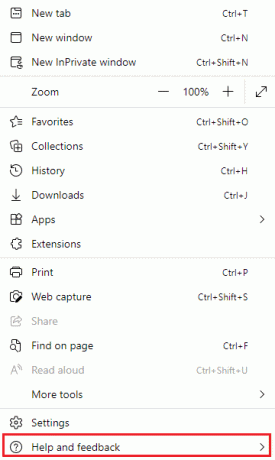
3. Kemudian, klik Tentang Microsoft Edge seperti yang ditunjukkan.
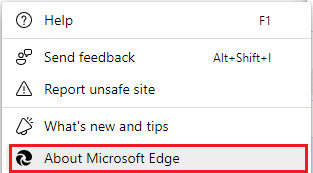
4A. Jika Microsoft Edge diperbarui ke versi terbarunya, coba solusi berikutnya.

4B. Jika tidak, klik pada Memperbarui tombol untuk memperbarui browser Anda.
Metode 11: Perbaiki Microsoft Edge
Jika tidak ada metode ini yang membantu Anda, Anda dapat mencoba memperbaiki Microsoft Edge. Melakukan ini akan memperbaiki semua masalah yang relevan dengan mesin pencari, pembaruan, atau masalah terkait lainnya yang memicu kesalahan keamanan INET_E di Microsoft Edge.
1. Luncurkan Lari kotak dialog dengan menekan tombol Tombol Windows + R serentak.
2. Jenis appwiz.cpl dan klik OKE.
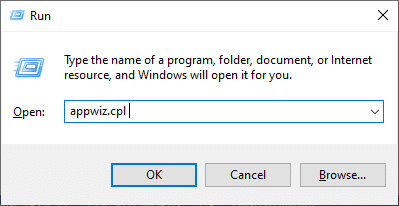
3. Itu Program dan fitur utilitas akan terbuka. Klik Microsoft Edge dan pilih Mengubah pilihan seperti yang digambarkan pada gambar di bawah ini.

4. Sekarang, konfirmasikan prompt dengan mengklik Memperbaiki.

5. Ikuti petunjuk di layar dan selesaikan perbaikan Microsoft Edge dan restart PC Anda.
6. Akhirnya, pergi ke mana saja situs web pilihan Anda untuk memeriksa apakah kesalahan Keamanan INET_E di Edge telah diperbaiki.
Baca juga:14 Cara Memperbaiki Kesalahan Profil Chrome
Metode 12: Atur Ulang Microsoft Edge
Menyetel ulang browser akan mengembalikannya ke pengaturan default, dan ada lebih banyak kemungkinan Anda dapat memperbaiki kesalahan yang dibahas. Ikuti langkah-langkah yang disebutkan di bawah ini untuk mengatur ulang Microsoft Edge, lalu periksa apakah masalah keamanan INET E telah teratasi.
Catatan: Cadangkan semua favorit, kata sandi yang disimpan, bookmark, dan sinkronkan akun google atau Microsoft Anda dengan email Anda karena pengaturan ulang akan menghapus semua file yang disimpan.
1. Luncurkan Microsoft Edge browser dan navigasikan ke Pengaturan.
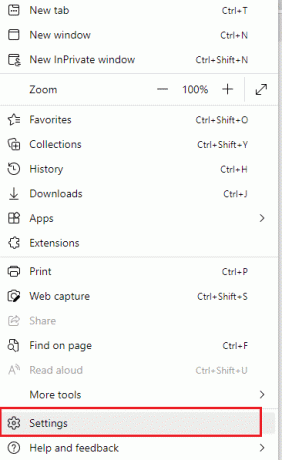
2. Di panel kiri, klik Setel ulang pengaturan seperti yang ditunjukkan.
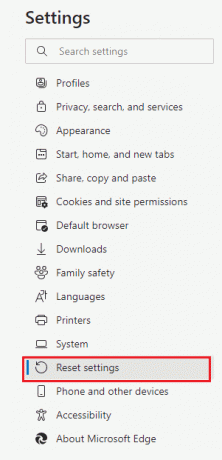
3. Sekarang, klik Kembalikan pengaturan ke nilai defaultnya pilihan seperti yang ditunjukkan.

4. Konfirmasikan prompt dengan mengklik Mengatur ulang seperti yang ditunjukkan.
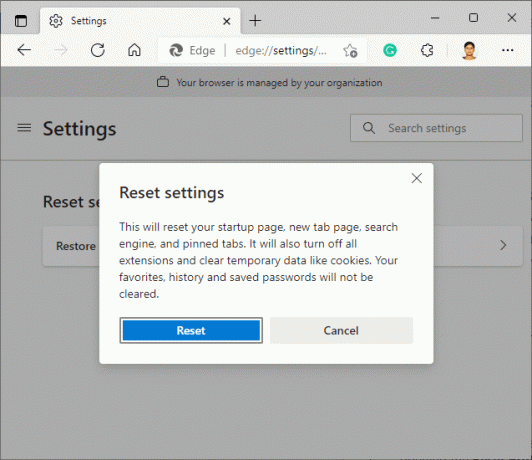
Direkomendasikan:
- Perbaiki ERR_EMPTY_RESPONSE di Windows 10
- 28 Perangkat Lunak Salin File Terbaik untuk Windows
- Perbaiki Fitur yang Anda Coba Gunakan pada Sumber Daya Jaringan yang Tidak Tersedia
- Cara Memperbaiki Firefox Tidak Memuat Halaman
Kami harap panduan ini bermanfaat dan Anda dapat memperbaikinya Masalah keamanan INET_E di Microsoft Edge. Jangan ragu untuk memberikan saran dan umpan balik Anda mengenai artikel ini di bagian komentar di bawah. Bersamaan dengan rekomendasi topik yang Anda ingin kami jelajahi selanjutnya.




